Jak používat příkazy Znovu a Opakovat ve Wordu 2016

Objevte, jak efektivně využívat příkazy Znovu a Opakovat ve Wordu 2016 pro opravy dokumentů a zlepšení pracovního toku.
Vytvoření nového dokumentu aplikace Word v knihovně dokumentů SharePoint Online je snadné. Jednoduše přejděte na kartu Dokumenty na pásu karet a poté klikněte na tlačítko Nový dokument na pásu karet.
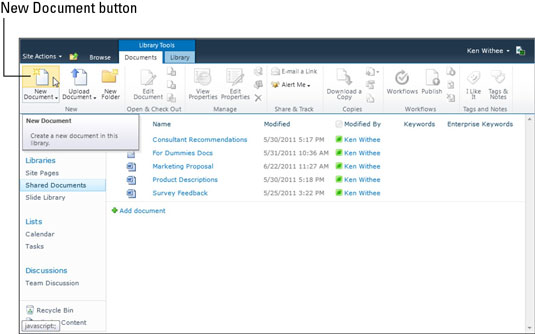
Tlačítko Nový dokument slouží k vytvoření nového dokumentu. Typ vytvořeného dokumentu závisí na výchozím typu obsahu pro knihovnu. Knihovna sdílených dokumentů, která je standardně dodávána se službou SharePoint, používá jako výchozí typ obsahu dokument aplikace Word.
Pokud jste vy nebo váš správce změnili výchozí typ obsahu nebo vytvořili knihovnu dokumentů na základě jiného typu obsahu, pak klepnutím na tlačítko Nový dokument vytvoříte jakýkoli typ dokumentu, který je nastaven jako výchozí typ obsahu. Pokud například nastavíte dokument aplikace Excel jako výchozí typ obsahu, klepnutím na tlačítko Nový dokument vytvoříte dokument aplikace Excel.
Když vytvoříte nový dokument, SharePoint je dostatečně chytrý na to, aby zjistil, zda již máte Microsoft Office Word nainstalovaný lokálně v počítači. Pokud máte lokálně nainstalovaný Word, otevře se Word, abyste mohli vyvíjet svůj dokument v plnohodnotné aplikaci.
Pokud nemáte nainstalovanou aplikaci Word, otevře se nový dokument aplikace Word v prohlížeči v režimu úprav, abyste mohli svůj dokument vyvíjet pomocí webové aplikace Word.
Po dokončení vývoje aplikace ji můžete uložit. Tím se automaticky uloží do knihovny dokumentů, ve které jste jej vytvořili. Poté můžete kliknout na dokument a zobrazit jej a poté jej dále upravovat pomocí webové aplikace Word nebo místní aplikace Word spuštěné na vašem počítači.
Kromě práce s dokumenty aplikace Word v režimu úprav můžete dokument jednoduše číst a neupravovat jej. Pokud chcete dokument pouze číst, můžete přepnout do režimu čtení, který vypadá velmi podobně jako dokument vytištěný na papíře.
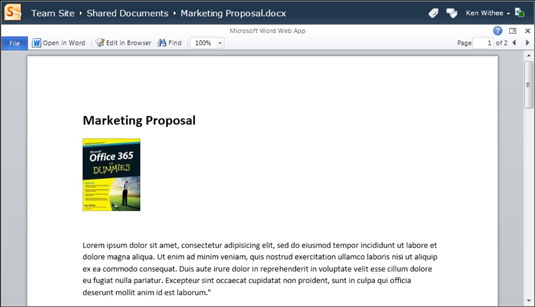
Objevte, jak efektivně využívat příkazy Znovu a Opakovat ve Wordu 2016 pro opravy dokumentů a zlepšení pracovního toku.
Naučte se, jak efektivně změnit stav buněk v Excelu 2010 z uzamčených na odemčené nebo z neskrytého na skrytý s naším podrobným průvodcem.
Zjistěte, jak efektivně využít překladové nástroje v Office 2016 pro překlad slov a frází. Překlad Gizmo vám pomůže překládat text s lehkostí.
Šablona ve Wordu šetří čas a usnadňuje vytváření dokumentů. Zjistěte, jak efektivně používat šablony ve Wordu 2013.
Zjistěte, jak si vytvořit e-mailová upozornění ve SharePointu a zůstat informováni o změnách v dokumentech a položkách.
Objevte skvělé funkce SharePoint Online, včetně tvorby a sdílení dokumentů a typů obsahu pro efektivnější správu dat.
Zjistěte, jak vypočítat fiskální čtvrtletí v Excelu pro různá data s použitím funkce CHOOSE.
Zjistěte, jak vytvořit hypertextový odkaz v PowerPointu, který vám umožní pohodlně navigovat mezi snímky. Použijte náš návod na efektivní prezentace.
Uložili jste nedávno svůj dokument? Náš návod vám ukáže, jak zobrazit starší verze dokumentu v aplikaci Word 2016.
Jak přiřadit makra vlastní kartě na pásu karet nebo tlačítku na panelu nástrojů Rychlý přístup. Návod pro Excel 2013.





